Doe een gratis scan en controleer of uw computer is geïnfecteerd.
VERWIJDER HET NUOm het volledige product te kunnen gebruiken moet u een licentie van Combo Cleaner kopen. Beperkte proefperiode van 7 dagen beschikbaar. Combo Cleaner is eigendom van en wordt beheerd door RCS LT, het moederbedrijf van PCRisk.
Wat voor soort malware is NICECURL?
NICECURL is een op VBScript gebaseerde backdoor malware die in staat is om extra modules te downloaden, waaronder modules die zijn gemaakt om verschillende informatie te verzamelen en willekeurige opdrachten uit te voeren. Het is bekend dat NICECURL wordt verspreid via spear-phishing campagnes en wordt aangestuurd via HTTPS. Een andere backdoor-malware die door dezelfde cybercriminelen wordt verspreid, heet TAMECAT.
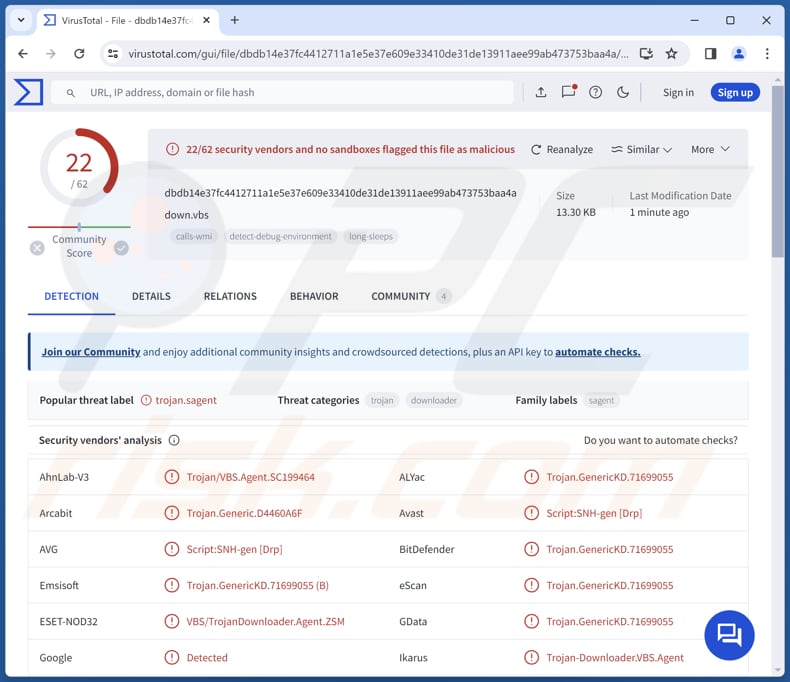
Meer over NICECURL
Bedreigers kunnen NICECURL gebruiken om verschillende gevoelige informatie uit aangetaste systemen te halen. Ze kunnen zich richten op persoonlijke identifiers zoals namen, adressen en contactgegevens. Ze kunnen de malware ook gebruiken om financiële gegevens te verzamelen, zoals creditcardnummers, bankgegevens en online betalingsinformatie.
Bovendien kan NICECURL worden gebruikt om inloggegevens voor online accounts te verzamelen, waaronder gebruikersnamen en wachtwoorden. Met dergelijke informatie kunnen actoren van bedreigingen toegang krijgen tot e-mailaccounts, sociale-mediaprofielen en andere online diensten van slachtoffers, waardoor ze persoonlijke informatie kunnen exploiteren en verdere aanvallen kunnen uitvoeren (bijvoorbeeld phishingcampagnes).
Zoals vermeld in de inleiding is NICECURL in staat om bepaalde commando's uit te voeren. Een opmerkelijke opdracht omvat het downloaden en uitvoeren van bestanden. Deze specifieke opdracht heeft de potentie om de functionaliteit van NICECURL te vergroten en actoren van bedreigingen in staat te stellen om aanvullende kwaadaardige activiteiten uit te voeren.
Een van de mogelijke verbeteringen is de mogelijkheid om extra payloads te droppen. Deze payloads kunnen bestaan uit ransomware, spyware, cryptocurrency miners en andere vormen van malware. Ransomware versleutelt bestanden en eist losgeld in ruil voor een decoderingstool. Meestal is het onmogelijk om bestanden te ontsleutelen zonder tools die zijn gekocht van cybercriminelen achter ransomware-aanvallen.
Spyware is ontworpen om in het geheim de activiteiten van een gebruiker op een geïnfecteerd apparaat te volgen en er informatie over te verzamelen. Het kan toetsaanslagen vastleggen, het scherm monitoren en surfgedrag bijhouden. Een cryptocurrency miner gebruikt de hardware van een computer om complexe wiskundige problemen op te lossen.
Een computer die geïnfecteerd is met een cryptocurrency miner kan leiden tot verminderde systeemprestaties, verhoogd elektriciteitsverbruik en gegevensverlies door systeemcrashes.
| Naam | NICECURL virus |
| Type bedreiging | Trojan, virus dat wachtwoorden steelt, malware voor bankieren, spyware. |
| Opsporingsnamen (NICECURL) | Avast (Script:SNH-gen [Drp]), Combo Cleaner (Trojan.GenericKD.71699055), ESET-NOD32 (VBS/TrojanDownloader.Agent.ZSM), Kaspersky (HEUR:Trojan.VBS.SAgent.gen), Symantec (Trojan.Gen.2), Volledige lijst (VirusTotal) |
| Detectienamen (Kwaadaardig LNK-bestand) | Avast (Other:Malware-gen [Trj]), Combo Cleaner (Trojan.Generic.35179959), ESET-NOD32 (LNK/TrojanDownloader.Agent.BSJ), Kaspersky (HEUR:Trojan.WinLNK.Agent.gen), Symantec (Scr.Mallnk!gen3), Volledige lijst (VirusTotal) |
| Symptomen | Trojaanse paarden zijn ontworpen om heimelijk te infiltreren in de computer van het slachtoffer en stil te blijven, waardoor er geen specifieke symptomen duidelijk zichtbaar zijn op een geïnfecteerde machine. |
| Distributiemethoden | Geïnfecteerde e-mailbijlagen, schadelijke online advertenties, social engineering, softwarekrakers. |
| Schade | Gestolen wachtwoorden en bankgegevens, identiteitsdiefstal, de computer van het slachtoffer toegevoegd aan een botnet, extra infecties, geldelijk verlies. |
| Malware verwijderen (Windows) |
Om mogelijke malware-infecties te verwijderen, scant u uw computer met legitieme antivirussoftware. Onze beveiligingsonderzoekers raden aan Combo Cleaner te gebruiken. Combo Cleaner voor Windows DownloadenGratis scanner die controleert of uw computer geïnfecteerd is. Om het volledige product te kunnen gebruiken moet u een licentie van Combo Cleaner kopen. Beperkte proefperiode van 7 dagen beschikbaar. Combo Cleaner is eigendom van en wordt beheerd door RCS LT, het moederbedrijf van PCRisk. |
Conclusie
Met zijn vermogen om opdrachten uit te voeren, bestanden te downloaden en mogelijk functionaliteit uit te breiden, vormt NICECURL een ernstig risico voor zowel individuele gebruikers als organisaties. Daarom moeten gebruikers gerenommeerde beveiligingsprogramma's gebruiken om hun computers te beschermen tegen bedreigingen zoals NICECURL en gedetecteerde malware zo snel mogelijk verwijderen om potentiële schade te voorkomen.
Hoe is NICECURL in mijn computer geïnfiltreerd?
Cybercriminelen achter NICECURL hebben de malware via e-mail verspreid. Het is bekend dat NICECURL wordt verspreid via schadelijke LNK-bestanden die vermomd zijn als PDF-bestanden, zogenaamd interviewformulieren. Zodra deze LNK-bestanden worden geopend, wordt de NICECURL-malware gedownload.
Bedreigers gebruiken ook VBS-scripts en RAR-bestanden om ontvangers te verleiden tot het uitvoeren van malware. Bij deze campagnes gaat het meestal om e-mails die zich voordoen als afkomstig van legitieme organisaties of andere entiteiten. Andere mogelijke infectievectoren zijn illegale programma's, crackingtools, schadelijke advertenties, P2P-netwerken, downloaders van derden, zwakke plekken in software en soortgelijke kanalen.
Hoe vermijd je de installatie van malware?
Wees sceptisch wanneer u e-mails ontvangt met koppelingen of bijlagen. Open geen links of bestanden in onverwachte e-mails of van onbekende afzenders. Blijf bij het downloaden van software bij officiële websites en app stores en vermijd andere bronnen zoals P2P-netwerken, downloaders van derden en onofficiële pagina's.
Download nooit illegale software en gebruik geen crackingprogramma's en keygenerators. Vermijd het klikken op advertenties, waarschuwingen of soortgelijke inhoud op twijfelachtige sites. Houd uw besturingssysteem en alle geïnstalleerde programma's up-to-date en gebruik vertrouwde beveiligingsprogramma's. Als u denkt dat uw computer al geïnfecteerd is, raden we u aan een scan uit te voeren met Combo Cleaner Antivirus voor Windows om geïnfiltreerde malware automatisch te elimineren.
Schadelijk PDF-bestand dat is ontworpen om een script uit te voeren dat de download van NICECURL activeert:
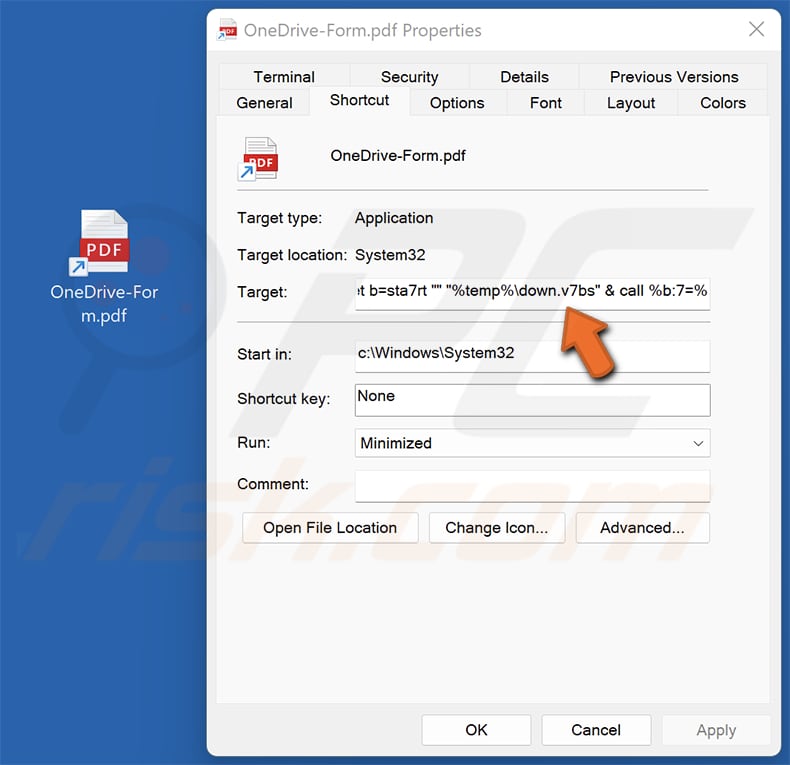
Een lok PDF-bestand dat wordt gedownload tijdens de injectie van NICECURL:
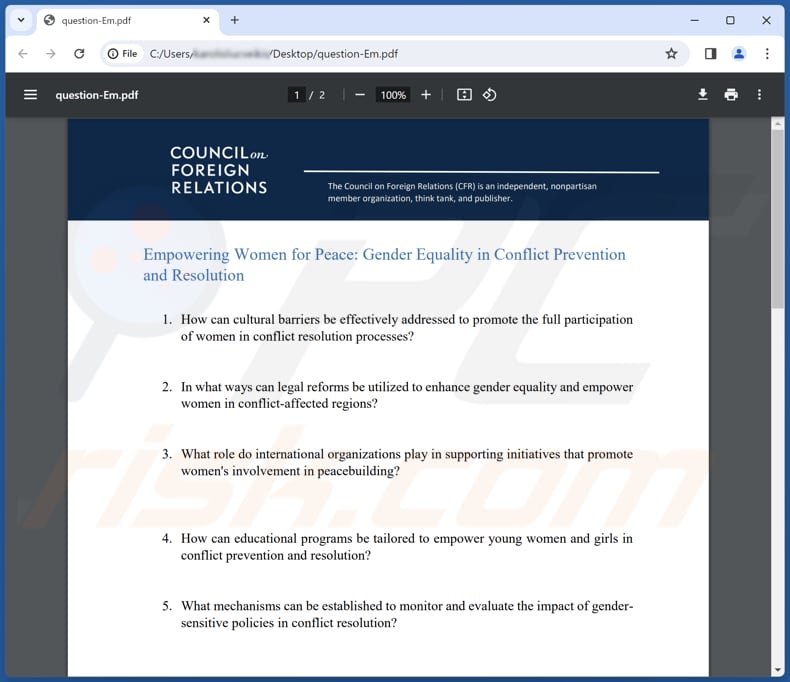
Onmiddellijke automatische malwareverwijdering:
Handmatig de dreiging verwijderen, kan een langdurig en ingewikkeld proces zijn dat geavanceerde computer vaardigheden vereist. Combo Cleaner is een professionele automatische malware verwijderaar die wordt aanbevolen om malware te verwijderen. Download het door op de onderstaande knop te klikken:
DOWNLOAD Combo CleanerDoor het downloaden van software op deze website verklaar je je akkoord met ons privacybeleid en onze algemene voorwaarden. Om het volledige product te kunnen gebruiken moet u een licentie van Combo Cleaner kopen. Beperkte proefperiode van 7 dagen beschikbaar. Combo Cleaner is eigendom van en wordt beheerd door RCS LT, het moederbedrijf van PCRisk.
Snelmenu:
- Wat is NICECURL?
- STAP 1. Handmatig verwijderen van NICECURL malware.
- STAP 2. Controleer of uw computer schoon is.
Hoe verwijder je malware handmatig?
Handmatig malware verwijderen is een ingewikkelde taak - meestal is het het beste om antivirus- of antimalwareprogramma's dit automatisch te laten doen. Om deze malware te verwijderen, raden we aan Combo Cleaner Antivirus voor Windows te gebruiken.
Als u malware handmatig wilt verwijderen, is de eerste stap het identificeren van de naam van de malware die u probeert te verwijderen. Hier is een voorbeeld van een verdacht programma dat wordt uitgevoerd op de computer van een gebruiker:

Als u de lijst met programma's die op uw computer worden uitgevoerd hebt gecontroleerd, bijvoorbeeld met taakbeheer, en een programma hebt geïdentificeerd dat er verdacht uitziet, moet u doorgaan met deze stappen:
 Download een programma genaamd Autoruns. Dit programma toont automatisch opstartende toepassingen, register- en bestandssysteemlocaties:
Download een programma genaamd Autoruns. Dit programma toont automatisch opstartende toepassingen, register- en bestandssysteemlocaties:

 Herstart je computer in de veilige modus:
Herstart je computer in de veilige modus:
Windows XP- en Windows 7-gebruikers: Start je computer op in Veilige modus. Klik op Start, klik op Afsluiten, klik op Opnieuw opstarten, klik op OK. Druk tijdens het opstarten van de computer meerdere keren op de F8-toets op je toetsenbord totdat je het menu Geavanceerde opties van Windows ziet en selecteer vervolgens Veilige modus met netwerken uit de lijst.

Video die laat zien hoe je Windows 7 start in "Veilige modus met netwerk":
Windows 8 gebruikers: Start Windows 8 op in Veilige modus met netwerk - Ga naar het Windows 8 Startscherm, typ Geavanceerd, selecteer in de zoekresultaten Instellingen. Klik op Geavanceerde opstartopties, selecteer in het geopende venster "Algemene pc-instellingen" Geavanceerd opstarten.
Klik op de knop "Nu opnieuw opstarten". Je computer wordt nu opnieuw opgestart in het menu "Geavanceerde opstartopties". Klik op de knop "Problemen oplossen" en vervolgens op de knop "Geavanceerde opties". Klik in het scherm met geavanceerde opties op "Opstartinstellingen".
Klik op de knop "Opnieuw opstarten". Je pc zal opnieuw opstarten in het scherm Opstartinstellingen. Druk op F5 om op te starten in Veilige modus met netwerk.

Video die laat zien hoe je Windows 8 start in "Veilige modus met netwerk":
Windows 10-gebruikers: Klik op het Windows-logo en selecteer het Power-pictogram. Klik in het geopende menu op "Opnieuw opstarten" terwijl je de "Shift"-toets op je toetsenbord ingedrukt houdt. Klik in het venster "een optie kiezen" op "Problemen oplossen" en selecteer vervolgens "Geavanceerde opties".
Selecteer in het menu met geavanceerde opties "Opstartinstellingen" en klik op de knop "Opnieuw opstarten". In het volgende venster moet je op de toets "F5" op je toetsenbord klikken. Hierdoor wordt je besturingssysteem opnieuw opgestart in de veilige modus met netwerken.

Video die laat zien hoe je Windows 10 start in "Veilige modus met netwerk":
 Uitpakken van het gedownloade archief en uitvoeren van het Autoruns.exe bestand.
Uitpakken van het gedownloade archief en uitvoeren van het Autoruns.exe bestand.

 Klik in de Autoruns-toepassing op "Opties" bovenaan en schakel de opties "Lege locaties verbergen" en "Windows-items verbergen" uit. Klik na deze procedure op het pictogram "Vernieuwen".
Klik in de Autoruns-toepassing op "Opties" bovenaan en schakel de opties "Lege locaties verbergen" en "Windows-items verbergen" uit. Klik na deze procedure op het pictogram "Vernieuwen".

 Bekijk de lijst die wordt geleverd door de Autoruns-toepassing en zoek het malwarebestand dat je wilt verwijderen.
Bekijk de lijst die wordt geleverd door de Autoruns-toepassing en zoek het malwarebestand dat je wilt verwijderen.
Je moet het volledige pad en de naam opschrijven. Merk op dat sommige malware procesnamen verbergt onder legitieme Windows procesnamen. In dit stadium is het erg belangrijk om te voorkomen dat systeembestanden worden verwijderd. Nadat je het verdachte programma hebt gevonden dat je wilt verwijderen, klik je met de rechtermuisknop op de naam en kies je "Verwijderen".

Nadat je de malware hebt verwijderd via de Autoruns-toepassing (dit zorgt ervoor dat de malware niet automatisch wordt uitgevoerd bij de volgende keer opstarten van het systeem), moet je zoeken naar de naam van de malware op je computer. Zorg ervoor dat u verborgen bestanden en mappen inschakelt voordat u verder gaat. Als u de bestandsnaam van de malware vindt, verwijder deze dan.

Start je computer opnieuw op in de normale modus. Als je deze stappen volgt, zou je alle malware van je computer moeten verwijderen. Houd er rekening mee dat voor het handmatig verwijderen van bedreigingen geavanceerde computervaardigheden vereist zijn. Als je deze vaardigheden niet hebt, laat het verwijderen van malware dan over aan antivirus- en antimalwareprogramma's.
Deze stappen werken mogelijk niet bij geavanceerde malware-infecties. Zoals altijd is het beter om een infectie te voorkomen dan om malware later te verwijderen. Om uw computer veilig te houden, installeert u de nieuwste updates van het besturingssysteem en gebruikt u antivirussoftware. Om er zeker van te zijn dat uw computer vrij is van malware-infecties, raden we u aan uw computer te scannen met Combo Cleaner Antivirus voor Windows.
Veelgestelde vragen (FAQ)
Mijn computer is geïnfecteerd met NICECURL malware, moet ik mijn opslagapparaat formatteren om er vanaf te komen?
Formatteren moet worden beschouwd als een laatste redmiddel, omdat het alle gegevens op het apparaat zal wissen (hoewel het ook NICECURL zal verwijderen). Probeer voor het formatteren gerenommeerde antivirussoftware te gebruiken om NICECURL te scannen en te verwijderen.
Wat zijn de grootste problemen die malware kan veroorzaken?
Dit hangt af van de mogelijkheden en het type malware. Het kan bestanden versleutelen, gevoelige informatie stelen, meer malware injecteren, cryptocurrency delven en andere problemen veroorzaken.
Wat is het doel van NICECURL-malware?
NICECURL kan extra modules downloaden (de mogelijkheden uitbreiden) en gegevens verzamelen.
Hoe is NICECURL in mijn computer geïnfiltreerd?
De NICECURL-malware wordt verspreid via e-mail. Bedreigers vermommen de malware als PDF-bestanden, met name interviewformulieren, met behulp van kwaadaardige LNK-bestanden. Wanneer deze bestanden worden geopend, wordt de NICECURL-malware gedownload. Daarnaast gebruiken bedreigers VBS-scripts en RAR-bestanden om ontvangers te verleiden de malware uit te voeren.
Beschermt Combo Cleaner mij tegen malware?
Combo Cleaner kan bijna alle bekende malware detecteren en verwijderen. Het is belangrijk op te merken dat high-end malware zichzelf vaak verbergt binnen het systeem. Daarom is het uitvoeren van een volledige systeemscan essentieel om ervoor te zorgen dat verborgen bedreigingen worden verwijderd.
Delen:

Tomas Meskauskas
Deskundig beveiligingsonderzoeker, professioneel malware-analist
Ik ben gepassioneerd door computerbeveiliging en -technologie. Ik ben al meer dan 10 jaar werkzaam in verschillende bedrijven die op zoek zijn naar oplossingen voor computertechnische problemen en internetbeveiliging. Ik werk sinds 2010 als auteur en redacteur voor PCrisk. Volg mij op Twitter en LinkedIn om op de hoogte te blijven van de nieuwste online beveiligingsrisico's.
Het beveiligingsportaal PCrisk wordt aangeboden door het bedrijf RCS LT.
Gecombineerde krachten van beveiligingsonderzoekers helpen computergebruikers voorlichten over de nieuwste online beveiligingsrisico's. Meer informatie over het bedrijf RCS LT.
Onze richtlijnen voor het verwijderen van malware zijn gratis. Als u ons echter wilt steunen, kunt u ons een donatie sturen.
DonerenHet beveiligingsportaal PCrisk wordt aangeboden door het bedrijf RCS LT.
Gecombineerde krachten van beveiligingsonderzoekers helpen computergebruikers voorlichten over de nieuwste online beveiligingsrisico's. Meer informatie over het bedrijf RCS LT.
Onze richtlijnen voor het verwijderen van malware zijn gratis. Als u ons echter wilt steunen, kunt u ons een donatie sturen.
Doneren
▼ Toon discussie